Мне действительно нужно запускать эту программу при запуске?
Мне действительно нужно запускать эту программу при запуске? Это вопрос, который я задаю себе время от времени. Я регулярно проверяю записи об автозапуске моей системы, и бывает, что я нахожу в списке программу для запуска с операционной системой, в которой я не уверен. Я обычно удаляю эти программы из автозагрузки, что часто работает очень хорошо и без осложнений. Однако иногда это может привести к непредвиденным последствиям.
Следующее руководство поможет вам принять это решение, чтобы вы могли уверенно удалять приложения, которые не нужно запускать при загрузке системы.
Прежде всего, вам понадобится инструмент для просмотра записей автозапуска вашей системы. Вы можете использовать команду run и ввести msconfig, который должен отображать большинство элементов автозапуска, но если вы хотите быть внимательными, вы должны вместо этого использовать сторонний инструмент, например Автозапуск от Sysinternal. Сначала это может сбить с толку неопытных пользователей, но если вы потратите время на просмотр всех доступных вкладок, вы скоро обнаружите, насколько мощный и ценный инструмент является.
Я покажу вам, как определить запущенные программы с помощью msconfig или Autoruns. Для простоты запустите msconfig с помощью команды запуска Windows и щелкните элемент запуска в меню.
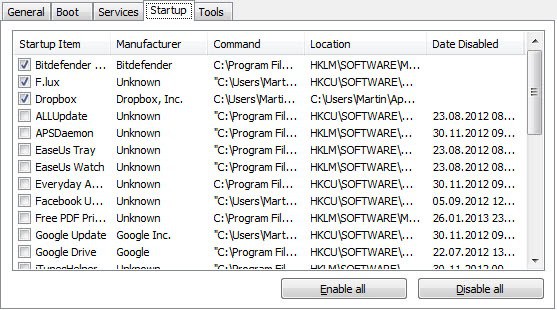
Или же, чтобы запустить его, сделайте следующее:
- Используйте ярлык Windows-R, чтобы вывести на экран окно запуска.
- Введите msconfig и нажмите клавишу ввода.
Вы видите список программ, которые загружаются при запуске Windows. Вы, вероятно, сможете идентифицировать некоторые, не просматривая их, в то время как у вас могут возникнуть трудности с другими. Вы можете сразу заблокировать загрузку известных вам файлов при запуске системы.
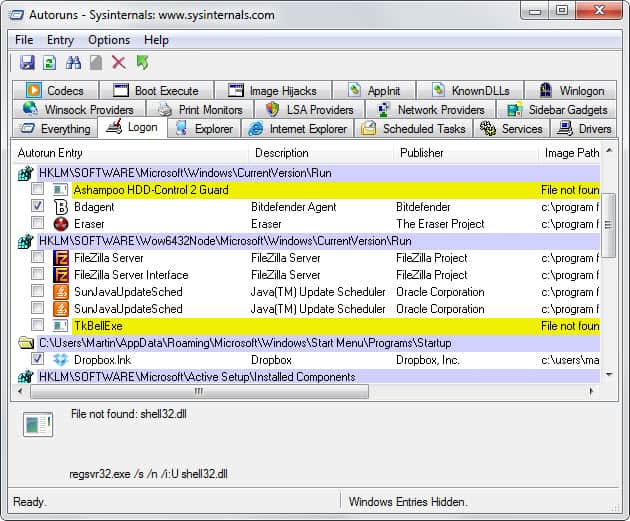
Теперь предположим, что вы нашли запись и не знаете, почему она загружается при запуске. Перейдите на сайт CastleCops и введите имя файла в поле поиска на сайте. Если файл найден, вы увидите описание и рекомендацию (статус). Короче говоря, если статус показывает Y = YES, вы должны оставить его, если он показывает N = NO, вы можете отключить его. Также существует U = USER для выбора пользователя, X для определенно не требуется (часто вирусы, вредоносное, шпионское ПО) и? для неизвестного.
Апдейт: Веб-сайт CastleCops больше не доступен с 24 декабря 2008 г. Вы можете использовать программа как Slim Computer в качестве альтернативы, поскольку он дает вам рейтинг программ, запускаемых с вашего ПК.
В качестве альтернативы вы можете использовать такую услугу, как Стартапов на веб-сайте Bleeping Computer, чтобы узнать больше о программах запуска. Он использует ту же информацию о статусе, которую CastleCops присвоил своим записям.